こんにちは!カトサンラボのかとこうです。
この記事はフラッピーバード風ゲームを作る方法13
ということで、プレイヤーのジャンプ力を調整する
方法について解説していきます。
今回はジャンプ力の調整方法として、
スクリプトのジャンプ力の数値を変更する方法と
重力の数値を変更する方法を紹介しています。
今回行う4つの作業
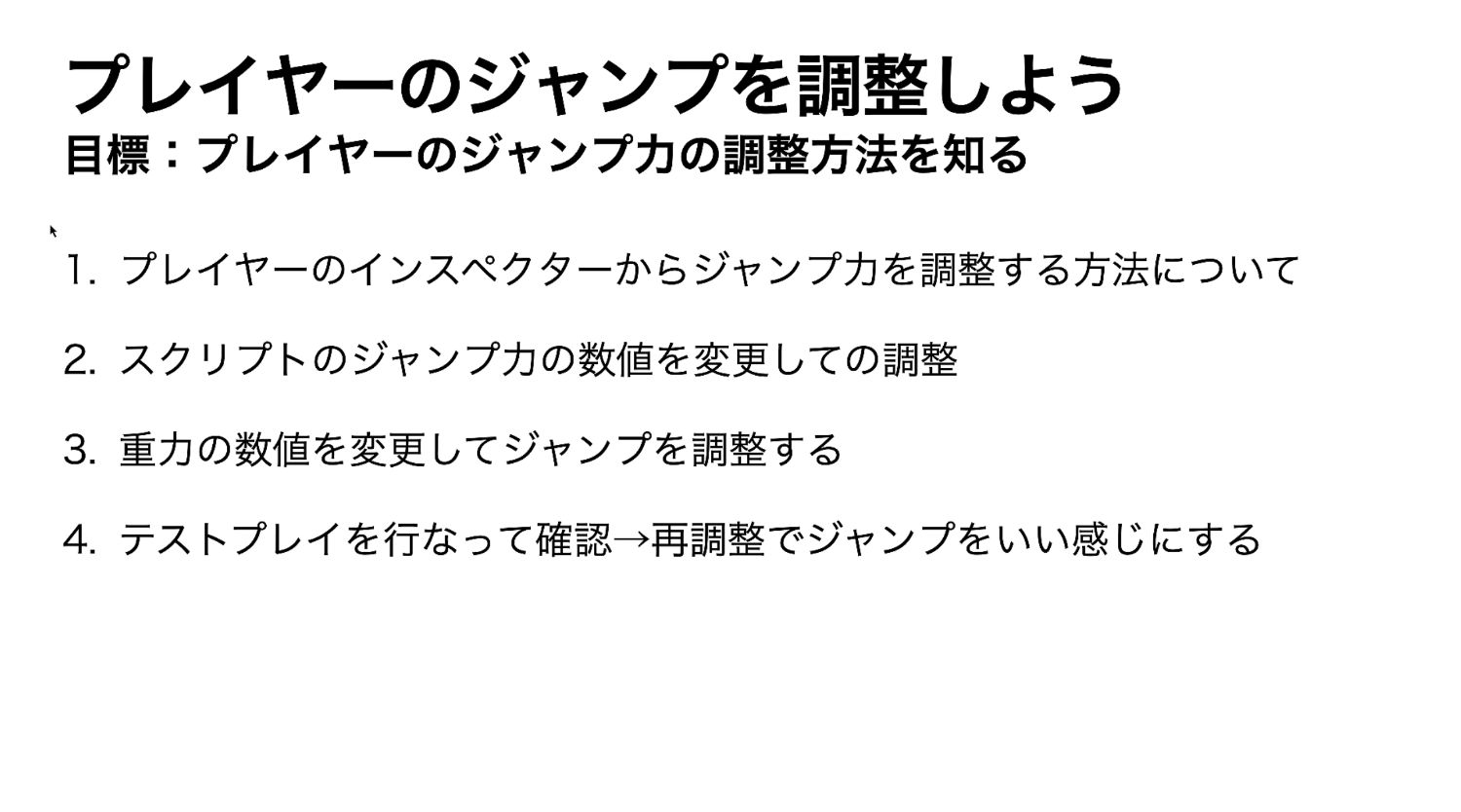
動画での解説はこちら(1時間49分45秒くらいから)
1、インスペクターからジャンプ力を確認・調整しよう
まずは、プレイヤーオブジェクトを選択し、
インスペクターを確認していきましょう。
PlayerJumpのスクリプトがついている場所に、
「ジャンプ力(Jump Power)」の数値が
表示されています。
この数値を変更することで、ジャンプの高さを
簡単に調整できます!
▶︎ インスペクターに数値が表示されるのは、スクリプトに
Publicや[SerializeField]などが設定されているからです。
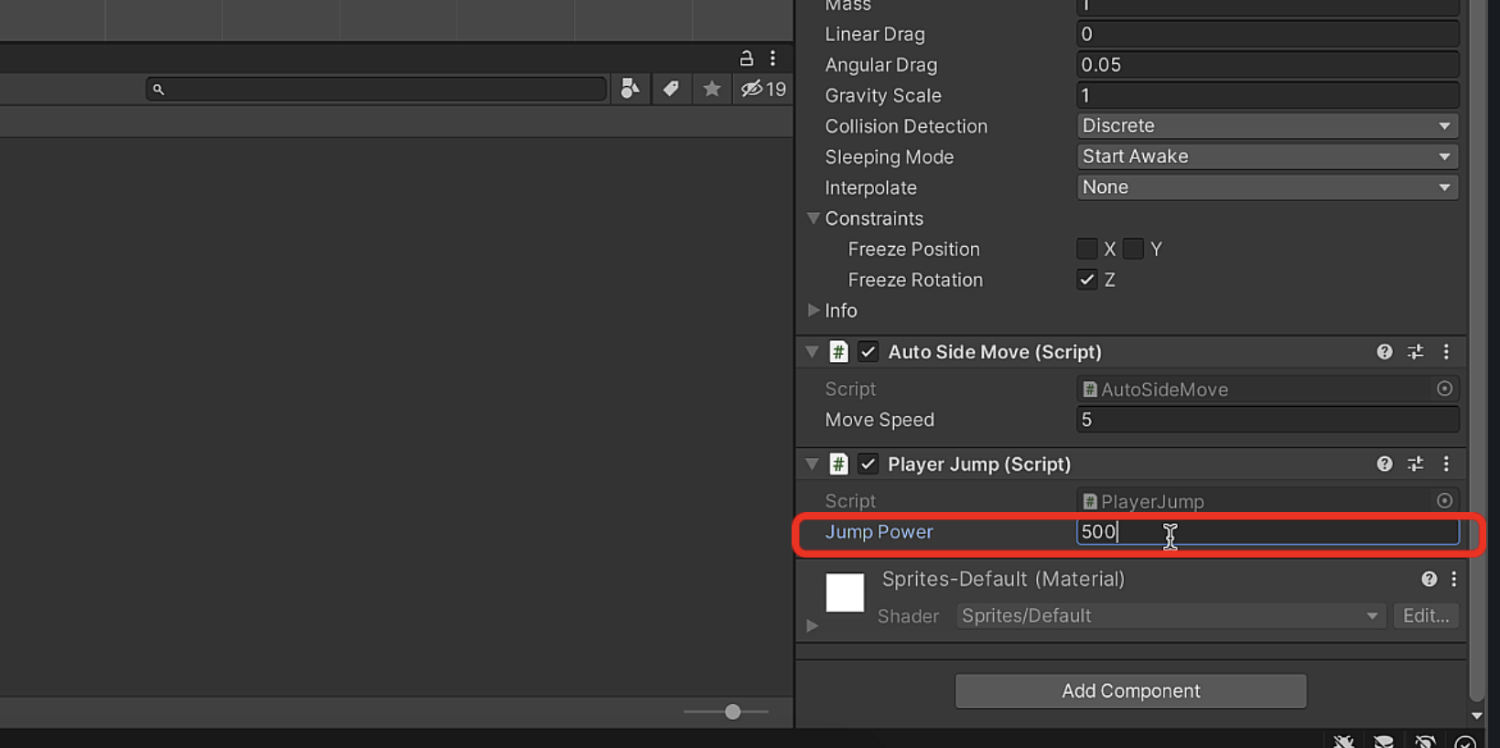
2、スクリプトからジャンプ力を変更する注意点
ジャンプ力の調整は、スクリプトで作成した
変数の値を編集して行います。
今回の例で言うと、
public int jumpPower = 500f;
と言うコードがジャンプ力の数値を決めています。
そしてこの数値を変更することでジャンプ力を
変えることができます。
ですが、1で紹介したように
インスペクター上でジャンプ力の数値を
変更できる場合は注意が必要です。
その注意とは、インスペクター上で
ジャンプ力の数値を変更できる場合、
「スクリプトでの数値よりも、インスペクターでの数値が適用される」
と言うことです。
スクリプト上で数値を変更しても、
インスペクター上での数値は変更されないんですね。
そのため調整をする場合にはインスペクターの
数値を変更して、ジャンプの高さを変えてみましょう。
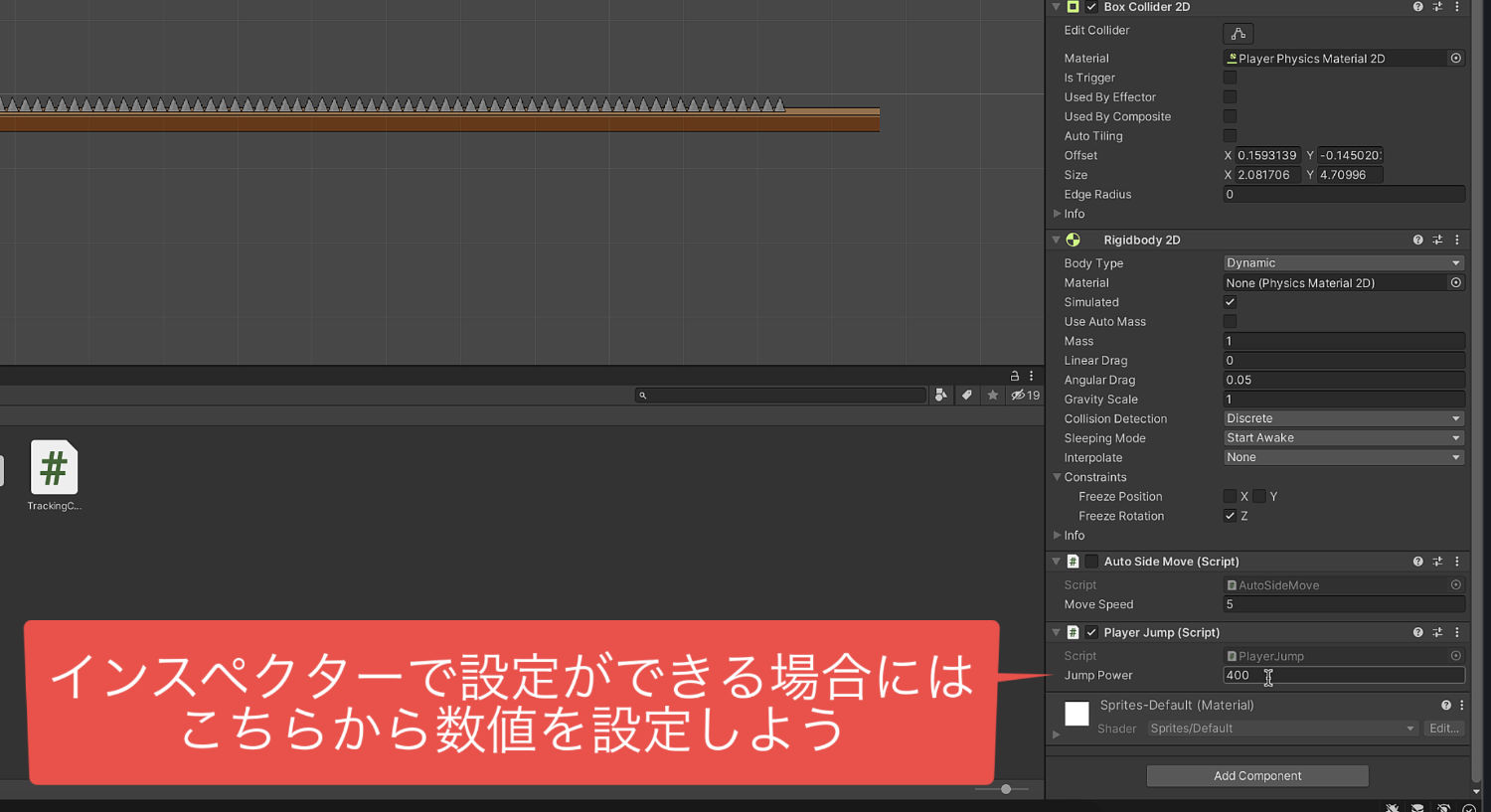
▶︎ テストプレイをしながら調整しよう。
ジャンプ力などの数値はテストプレイで
実際に確認しながら調整する方法が
おすすめです。
手順は以下になります。
- シーンビューの上にあるプレイボタンをクリックしてテストプレイを行う
- スペースキーでジャンプをして高さを確認する
- インスペクターのジャンプ力の数値を変更して高さを調整する
▶︎ 注意:プレイモード中に変更した値は、モードを終了すると元に戻ります。気に入った数値があればプレイ終了後に再設定しましょう!
3、 重力の数値でジャンプ力を調整する
ジャンプ力の数値を変更してジャンプの高さを
調整したあと、ジャンプがふんわりしすぎると
感じたら、
「重力(Gravity Scale)」
の調整を行いましょう。
重力の調整はジャンプの高さと落下速度に
影響を与えます。
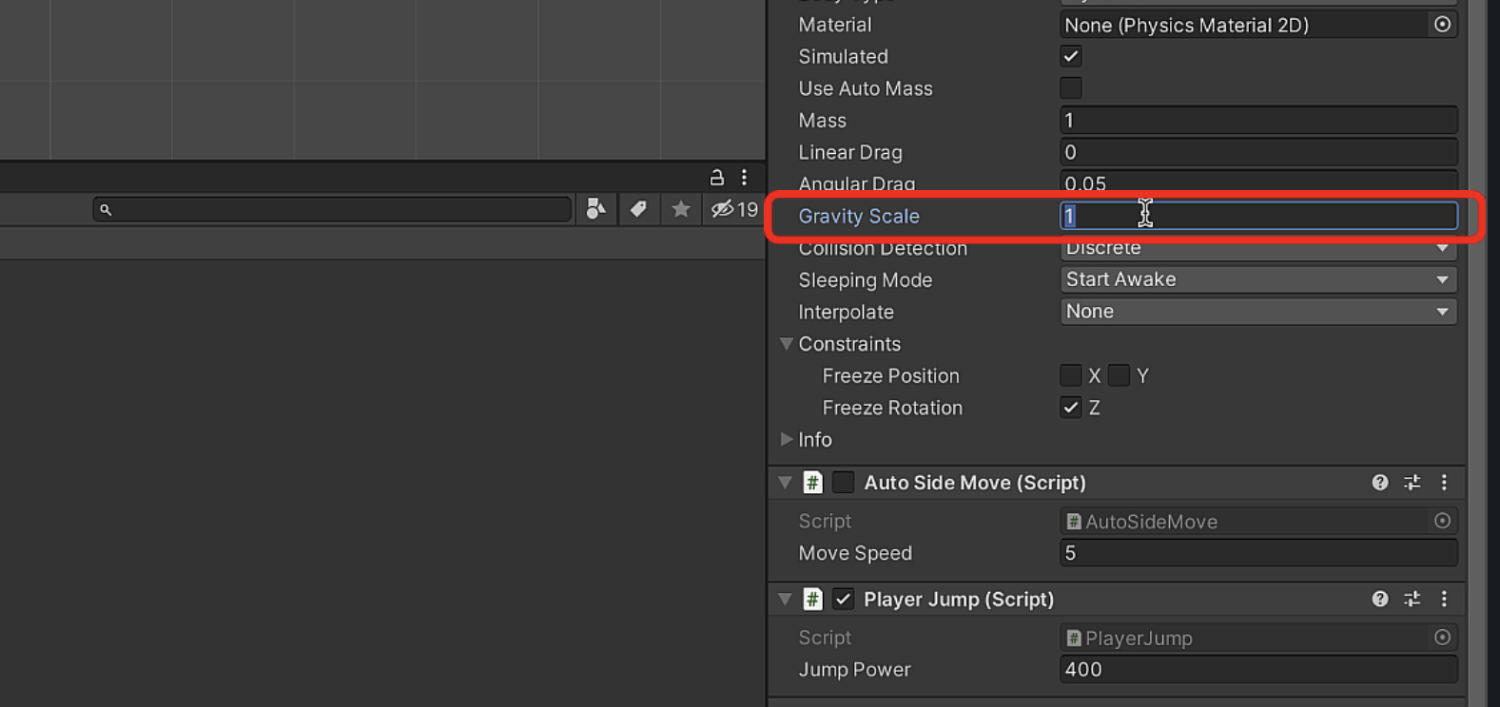
▶︎ Gravity Scaleの変更方法
- プレイヤーオブジェクトのRigidbody 2Dを確認する
Gravity Scaleの値を変更して調整する(例:1 → 2)- 落下速度が速くなり、ジャンプのふんわり感が変化します
▶︎ 重力の値を大きくすると「落下速度」が速くなりますが、重力の作用によってジャンプも低くなるのでバランスに注意しましょう!
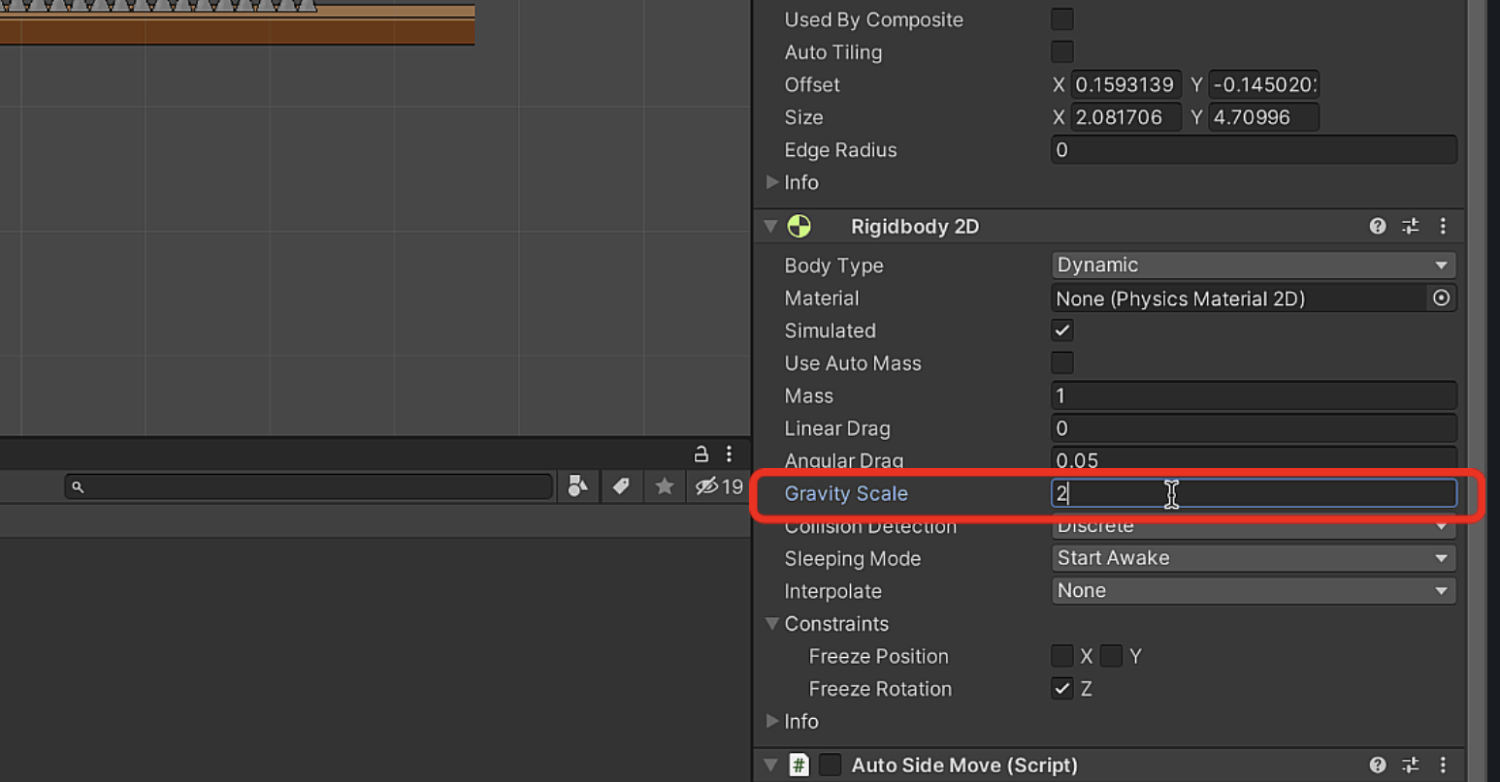
4、 ジャンプ力と重力のベストバランスを探そう
理想のジャンプは、ジャンプ力と
重力の組み合わせで決まります。
テストプレイをしつつジャンプ力の数値と
重力の数値を変更し、ベストなバランスを
探していきましょう。
今回の設定例
- ジャンプ力:550
- 重力スケール:2
この設定でテストプレイをして、違和感がなければOKです!
必要に応じて、以下のように微調整を繰り返しましょう。
- 高すぎる場合 → ジャンプ力を下げる or 重力を上げる
- 低すぎる場合 → ジャンプ力を上げる or 重力を下げる
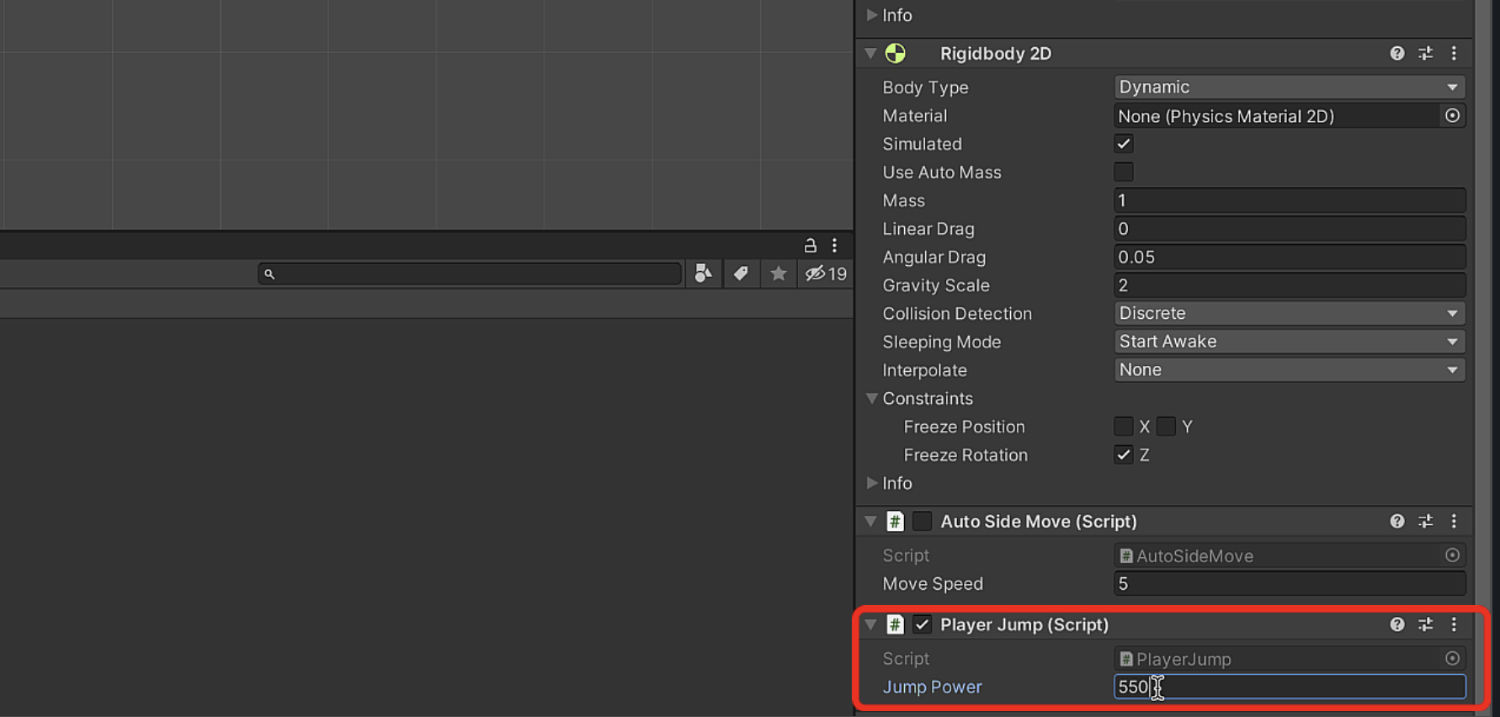
補足:スクリプトとインスペクターの数値の優先順位
2の注意点で説明をした補足です。
スクリプトで初期値が設定されていても、
一度インスペクターで変更すると、その値が優先されます。
例:
- スクリプト:
jumpPower = 500f; - インスペクター:
400に変更 → こちらが適用されます!
なので、実際の挙動・テストプレイ時などに
影響を与えるのはインスペクターの値である
という点を覚えておきましょう。
まとめ:プレイヤーのジャンプを調整するポイント
今回の記事では、
「プレイヤーのジャンプを調整する方法」
について紹介してきました。
プレイヤーのジャンプを調整するポイントとしては、
- ジャンプ力の数値でジャンプの高さを調整する
- 重力でジャンプの高さと落下速度を調整する
- ジャンプ力と重力のバランスを見て調整する
- 数値を少しずつ調整しながら、何度もテストプレイするのがコツです!
Unityではこうした「微調整の積み重ね」が
ゲームのクオリティを高めるポイントになります。
今回の設定例で
「ジャンプ、ちょっと物足りないな」
と感じた場合は、この記事を参考に
自分なりのベストジャンプを
見つけてみてくださいね!
次の記事ではゴールの配置について解説をしていきますね。
▼ 次の記事はこちら



